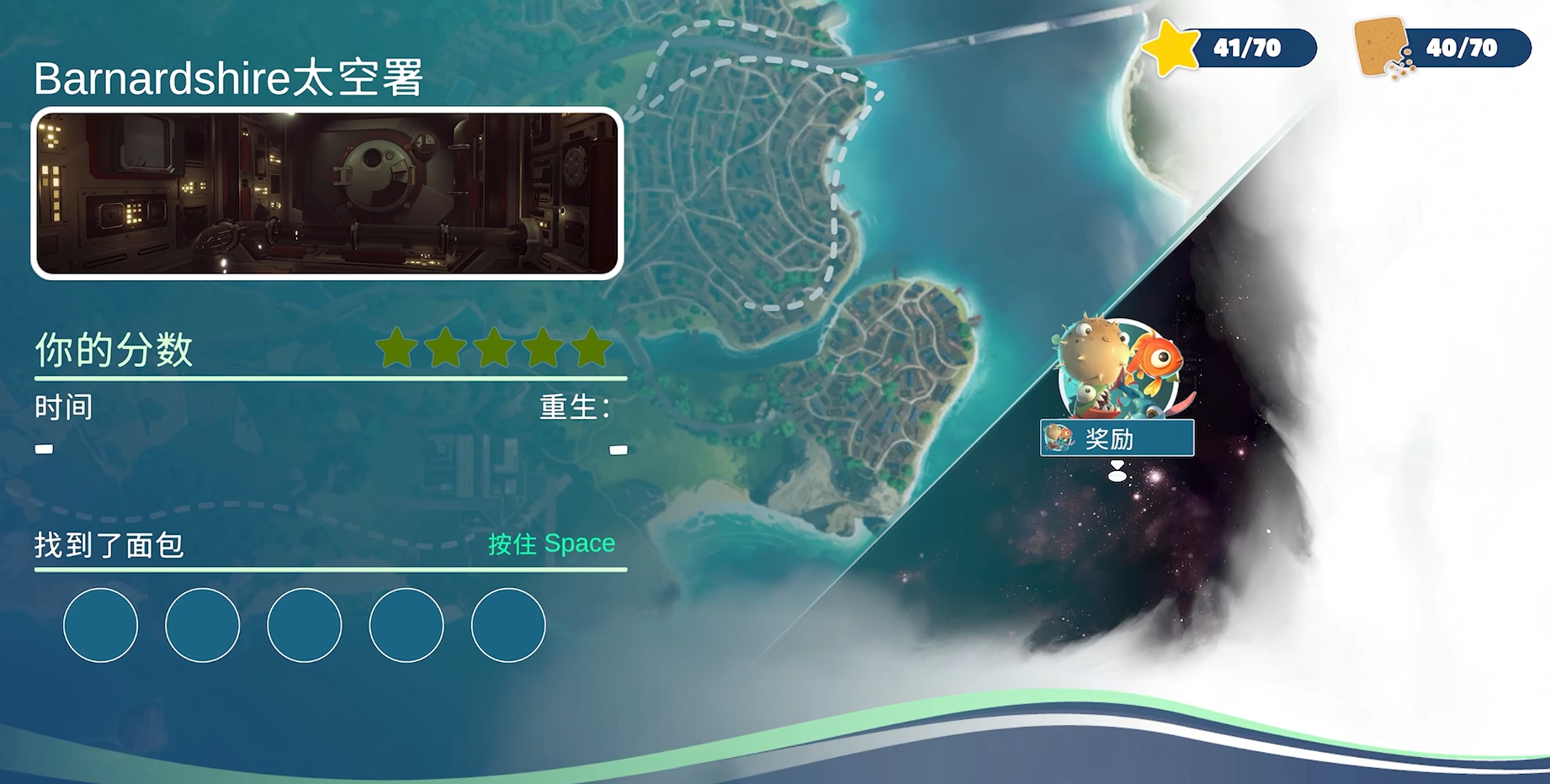我是小鱼儿隐藏关卡怎么进
时间:2025-09-30 | 作者: | 阅读:761我是小鱼儿隐藏关卡怎么进?肯定有许多朋友想知道我是小鱼儿隐藏关卡开启方法,下面让心愿游戏小编为你解答这个问题吧,跟小编一起来看看吧。
当玩家们将所有的主线都完成后,同时还要满足星星的数量和所收集的面包数量都达到40,就能将隐藏关卡给解锁。该隐藏关卡名为太空署,可控制4条不同的小鱼。开启关卡后,各位可先切换到河豚,用它顶起身边红色的开关救出食人鱼,然后立刻切换到食人鱼身上,操控它来到河豚区域,拉开另一边的机关并沿着新通道前进,被拦路时继续咬机关打开通道,直至看到存档点。完成存档后各位可继续让食人鱼拉开旁边的机关,即可前往小鲤鱼所在失重舱。
失重舱只有少部分地方存在漂浮着的水球,若是在移动时离开水球太久就会死亡,需格外注意。来到失重舱后,继续控制食人鱼朝下方小鲤鱼所在的水球处移动,咬开限制机关,然后转为控制小鲤鱼。小鲤鱼会与自己的水箱一起移动,不用担心缺水问题,玩家可让它朝着失重舱的尽头走,并利用水箱撞开沿途的水管,让更多的水球能充满整个失重舱,方便其它小鱼进行移动,完成后切换成食人鱼,过来拉开失重舱门的开关,然后再换成小鲤鱼去新区域探路,沿途撞破水管,待来到尽头后让所有小鱼都过来,接着切换成河豚穿过前往的小通道来到新区域,并让小鱼儿们在新存档点完成集合。
该区域为最终区域,人们需控制小鲤鱼通过上方的通道来到飞船外分别按下外边的两个开关,然后回去来到驾驶台的红色按钮前。切换成河豚移动至驾驶台上方水球里,膨胀顶住上方的开关。再切换成河豚,从驾驶台左下方的通道进入,打开通道尽头的开关,接着切成蓝鱼,让它来到上方通道旁的按钮出点一下,即可达成启动飞船的所有前置条件。此时只需让小鲤鱼按下驾驶台的红色按钮,就能启动飞船返回地球并通关。
来源:https://www.wandoujia.com/apps/8328089/3051536555522699367.html
免责声明:文中图文均来自网络,如有侵权请联系删除,心愿游戏发布此文仅为传递信息,不代表心愿游戏认同其观点或证实其描述。
相关文章
更多-

- 《我是面包》游戏萌新必看 掌握这15个技巧
- 时间:2025-12-17
-

- 《我是小鱼儿》手机端发售价格
- 时间:2025-08-15
-

- 《我是小鱼儿》手机配置需求
- 时间:2025-08-15
-

- 《我是小鱼儿》云存档使用方法
- 时间:2025-08-15
-
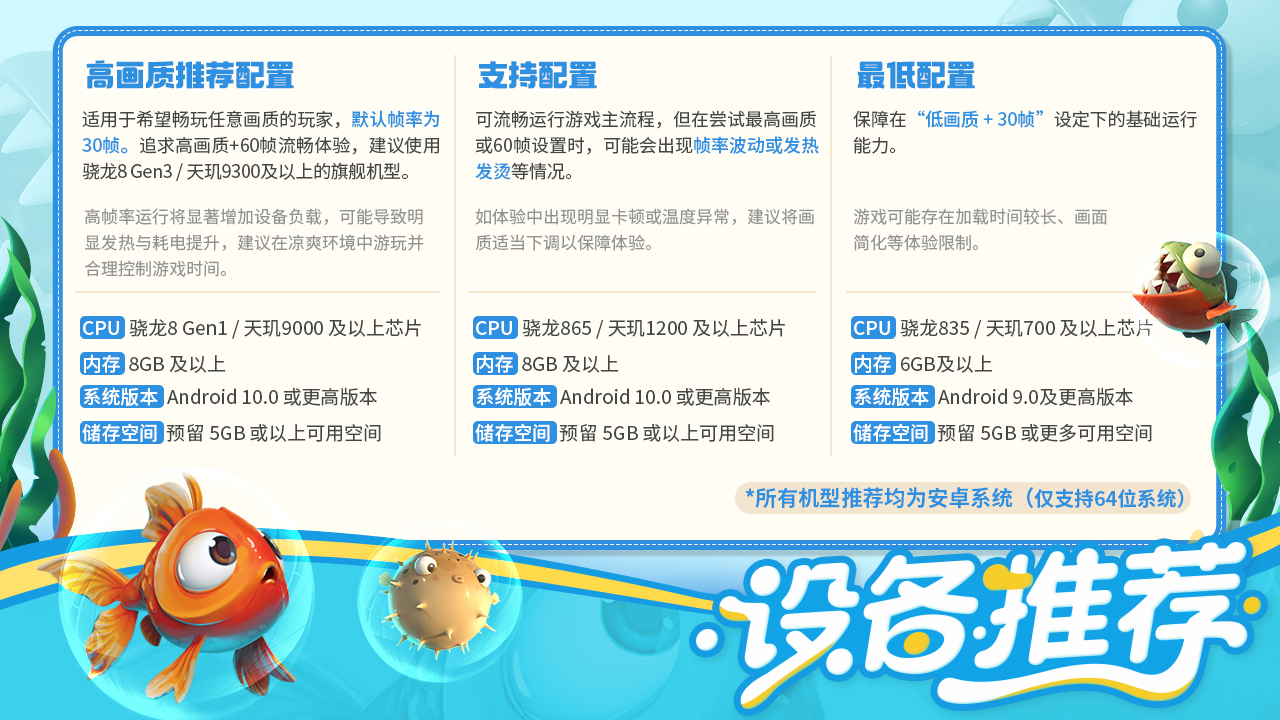
- 《我是小鱼儿》游戏常见问题解答
- 时间:2025-08-15
-

- 《我是小鱼儿》四大鱼类一览
- 时间:2025-08-15
-

- 《我是小鱼儿》化身为鱼儿第一人称生存探险
- 时间:2025-08-15
-
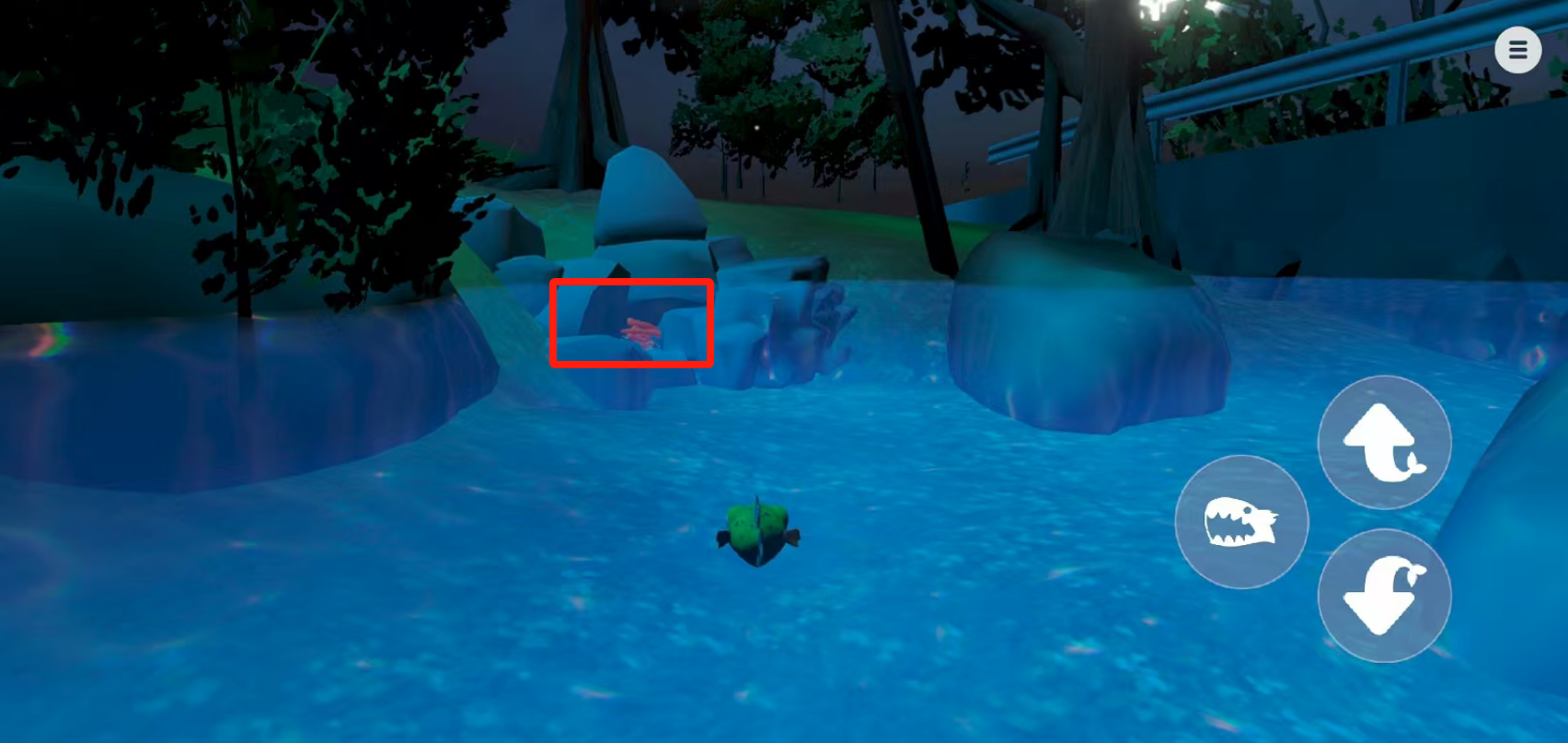
- 《我是小鱼儿》食人鱼第二关通关指南
- 时间:2025-08-15
精选合集
更多大家都在玩
大家都在看
更多-

- 乖乖风格男生网名大全两个字(精选100个)
- 时间:2025-12-26
-
- 浙江绍兴轨道交通2号线列车撞击事故调查报告公布 致3死1重伤
- 时间:2025-12-26
-
- 觉醒第3集剧情介绍
- 时间:2025-12-26
-

- 【攻略分享】步兵营兵种完全解析
- 时间:2025-12-26
-

- 多种武器杀鬼子 国产抗日FPS《抵抗者》新实机预告
- 时间:2025-12-26
-

- 《掌握地下城3,玩转游戏的15个小技巧》 玩转地下城3
- 时间:2025-12-26
-
- 觉醒第2集剧情介绍
- 时间:2025-12-26
-

- 温柔惊艳的姓氏男生网名(精选100个)
- 时间:2025-12-26